Den nya funktionen i After Effects CC 2017 gör att du kan fästa den sista ramen av din videofil och arbeta kreativt med denna effekt. Denna teknik kan inte bara öka redigeringstakten utan också förbättra den övergripande upplevelsen av din videoproduktion. I denna guide lär du dig steg för steg hur du effektivt kan använda denna funktion.
Viktigaste insikter
- Du kan fästa den sista ramen av ditt lager för att dra markörer.
- Spoleffekten gör det lättare att hoppa eller accelerera videouppspelningen.
- Funktionen möjliggör ett antal justeringar utan att behöva klippa eller komprimera det ursprungliga lagret.
Steg-för-steg-guide
Först måste du öppna After Effects CC 2017 och ladda projektet som du vill arbeta med. Se till att det lager du vill arbeta med visas i ditt projekt.
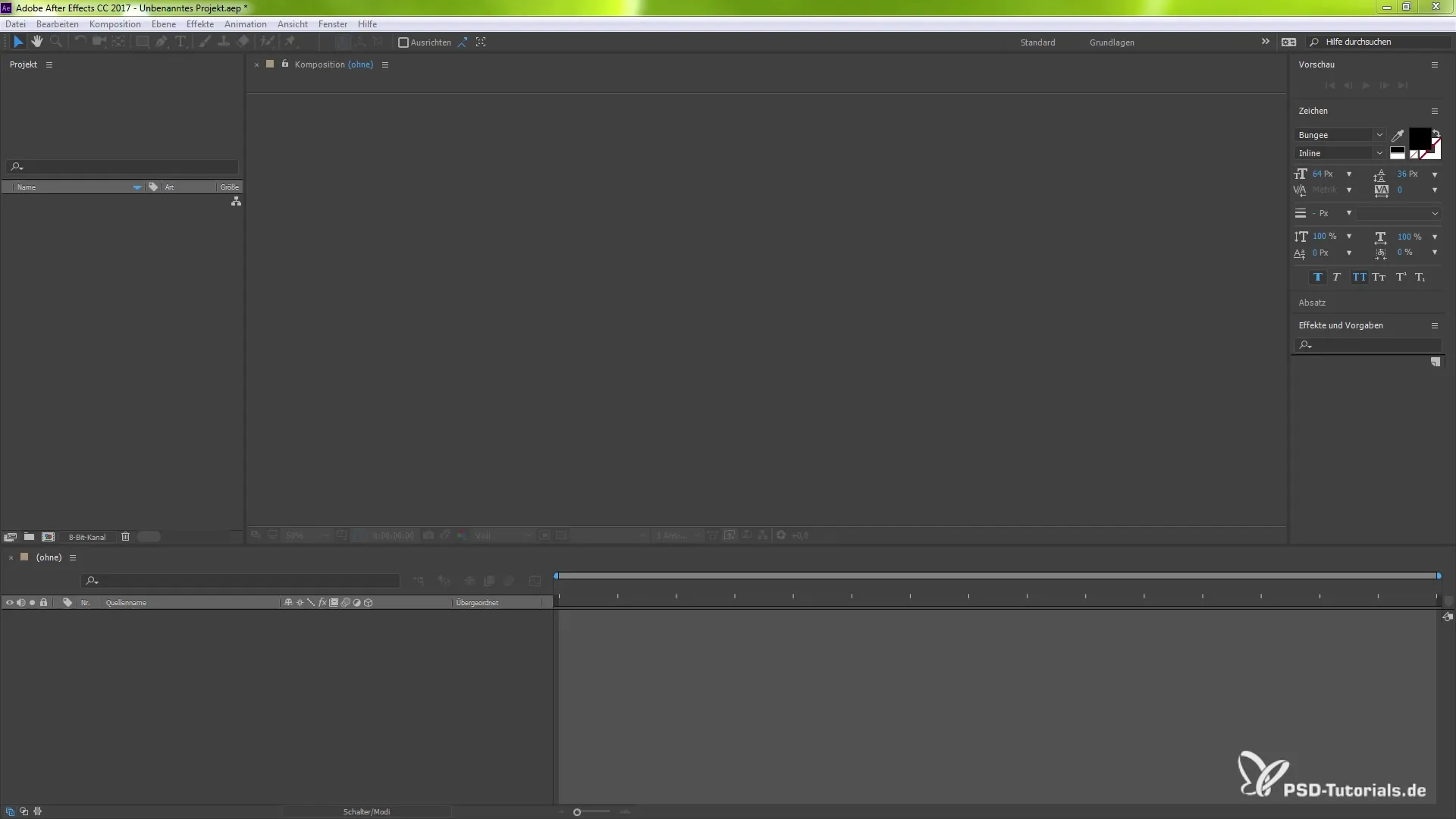
Nu, för att fästa den sista ramen, väljer du det aktuella lagret. Se till att det är markerat; annars tillämpas effekten inte korrekt.
Navigera sedan i menyn högst upp till “Lager” och gå till “Tid”. Där hittar du den nya funktionen “Fäst vid sista ram”. Klicka på den för att utlösa effekten.
Efter att ha klickat ser du att keyframes för början och slutet av ditt lager har skapats. Detta indikerar att funktionen har aktiverats.
Nu kan du justera lagret. För att förkorta uppspelningslängden kan du ändra tidslängderna genom att dra i slutet av lagret med Shift-tangenten nedtryckt.
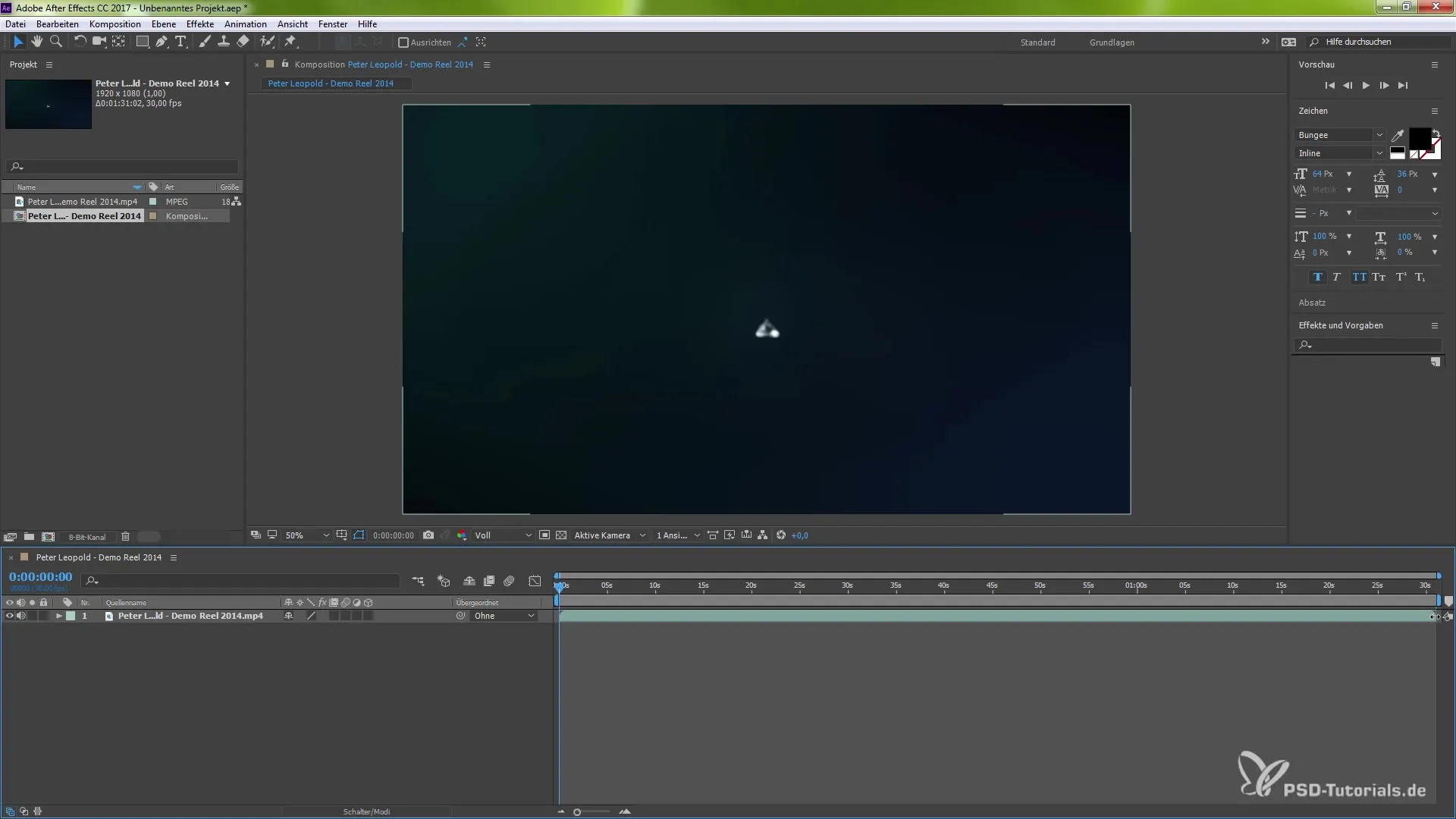
Säkerställ att du aktiverar snappning om du vill dra slutet av lagret till en viss markör. Till exempel kan du minska längden från 1 minut 31 sekunder till 10 sekunder.
Om du har förkortat längden ser du hur snabbt din video nu spelas. Experimentera med olika längdinställningar för att uppnå önskad effekt.
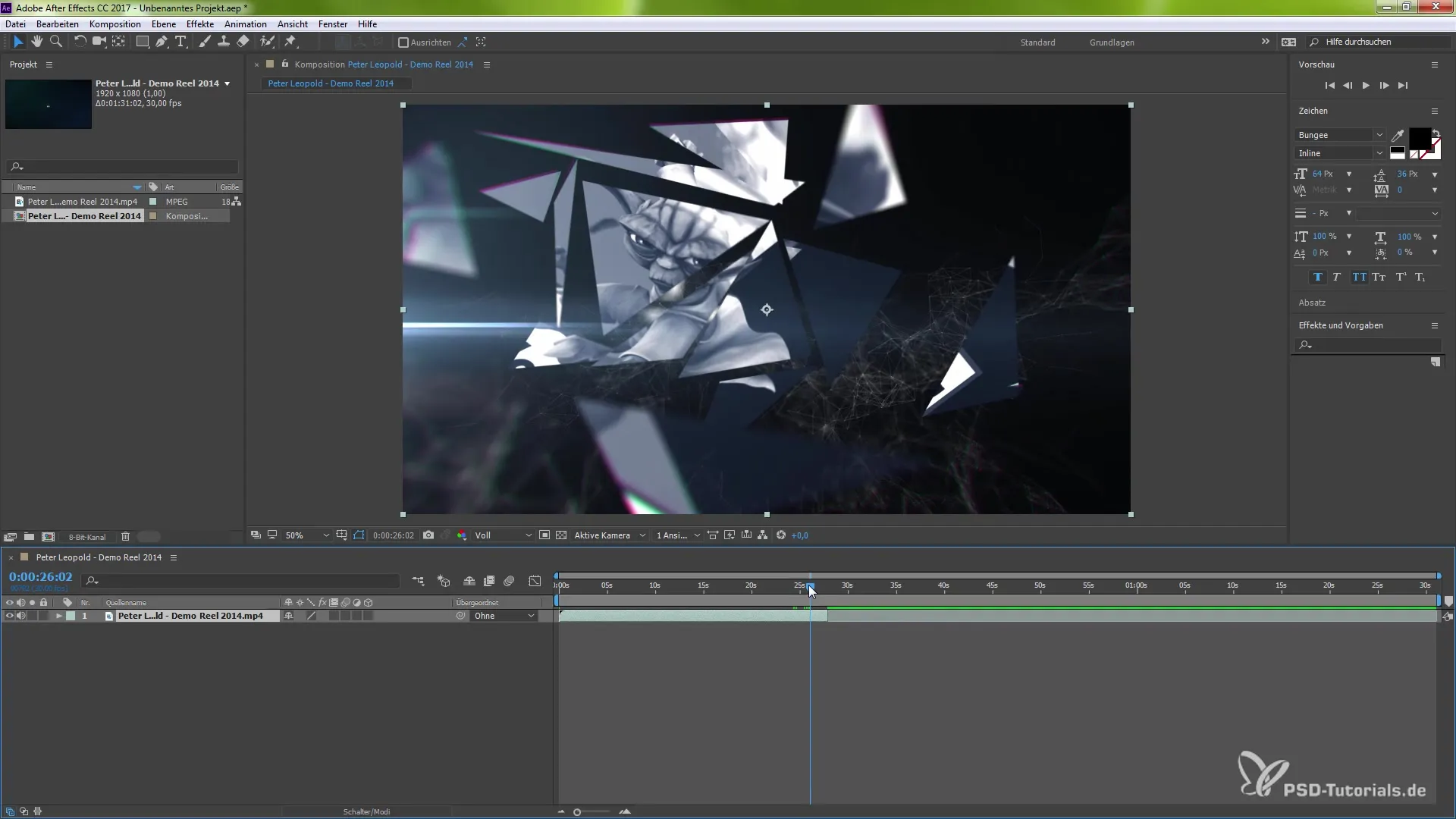
Dessutom har du möjlighet att öppna grafen och göra ytterligare justeringar. Här kan du styra hastigheten eller riktningen av uppspelningen. Stäng av kopplingen av grafen om du inte behöver det.
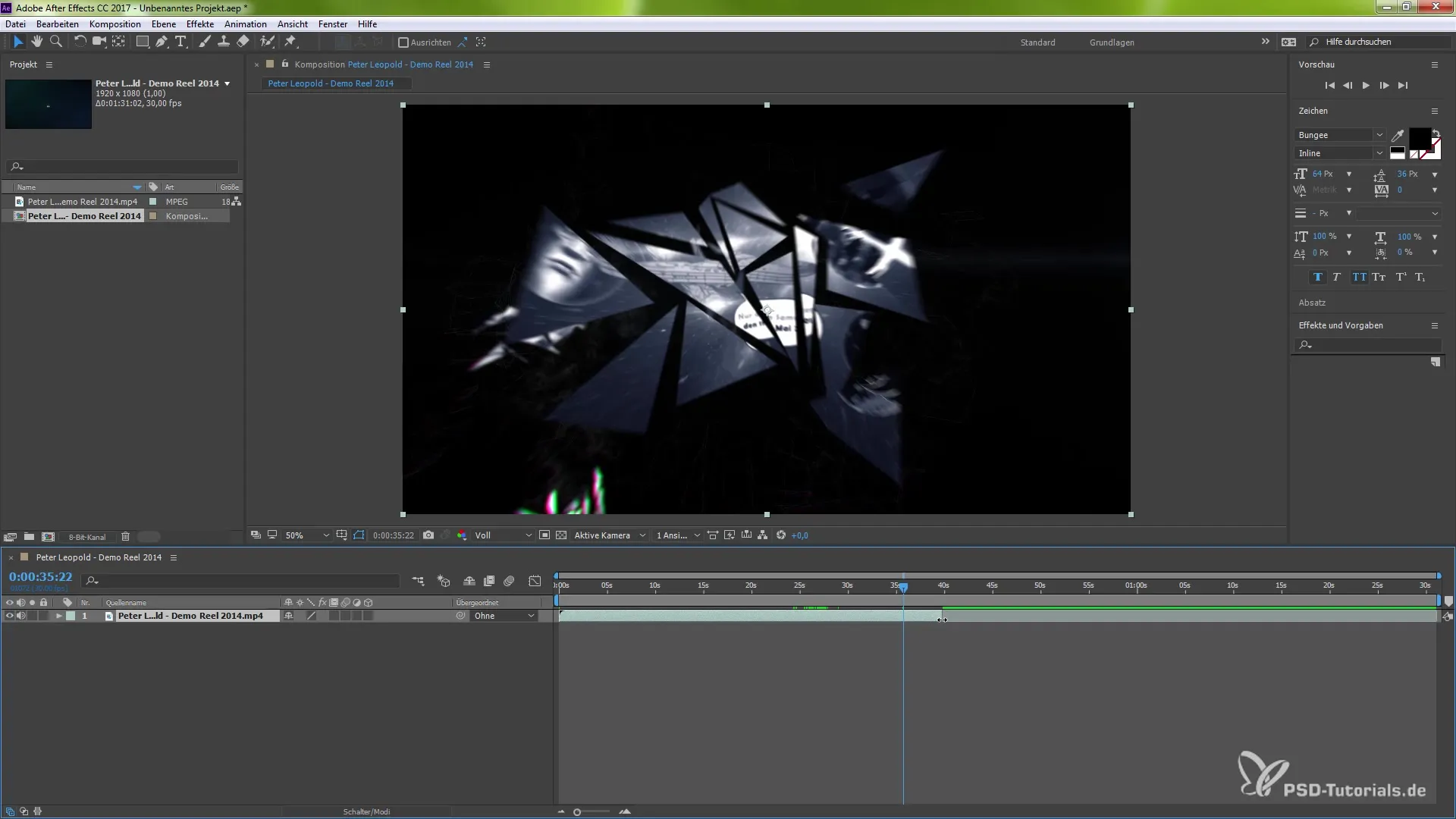
Om du vill ändra uppspelningsriktningen, gå tillbaka till “Lager” och sedan till “Tid”. Välj alternativet “Spela bakåt” för att se ramarna i omvänd ordning.
Du kan åstadkomma olika kreativa effekter med denna teknik utan att behöva klippa eller förändra dina lager. Om du inte är nöjd med resultatet kan du när som helst ångra ändringarna.
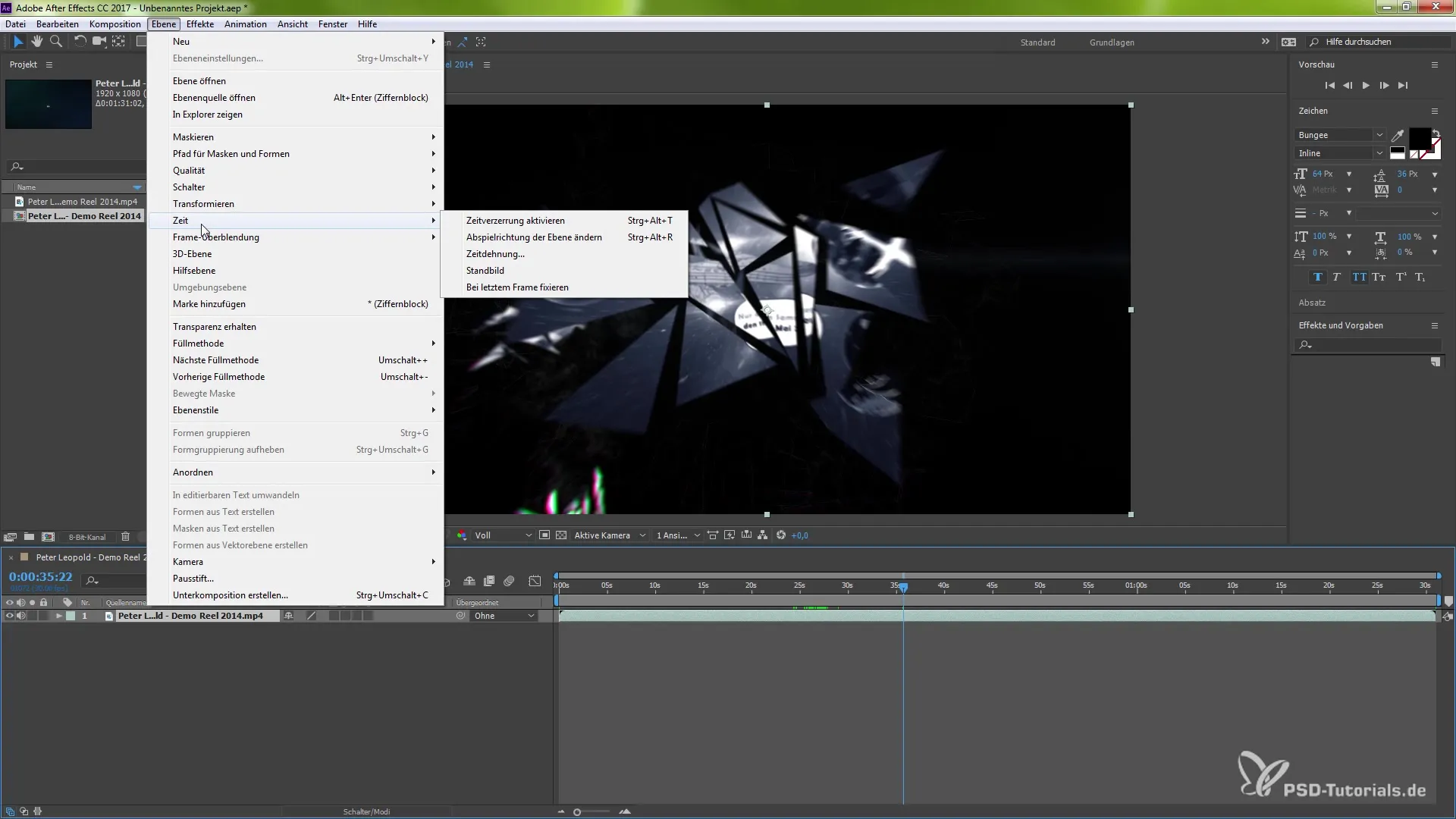
Dessa funktioner är särskilt användbara eftersom de ger dig flexibilitet att arbeta kreativt utan att ändra strukturen i ditt projekt. Du kan när som helst gå tillbaka och återställa de ursprungliga inställningarna om det behövs.
Sammanfattning – Fästa sista ramen: Steg-för-steg-guide för After Effects CC 2017
Att fästa den sista ramen i After Effects CC 2017 öppnar nya möjligheter inom videoredigering. Med denna guide är du nu kapabel att specifikt fästa den sista ramen av dina videor och arbeta kreativt med den utan att göra störande snitt.
Vanliga frågor
Hur aktiverar jag effekten “Fäst vid sista ram”?Välj det aktuella lagret, gå till “Lager”, sedan “Tid” och klicka på “Fäst vid sista ram”.
Vad händer om jag inte markerar lagret?Effekten “Fäst vid sista ram” tillämpas inte, och du kan inte göra några justeringar.
Kan jag ändra hastigheten på videon efter fästningen?Ja, du kan justera längden på videon och även ändra uppspelningsriktningen genom att använda tidssträckningen och de motsvarande alternativen.
Vad händer om jag inte gillar resultatet?Du kan när som helst återställa ändringarna och återställa de ursprungliga inställningarna genom att inaktivera funktionen.


